Photoshop教程:制作斑斕的光影圣誕樹(shù)
時(shí)間:2024-02-07 09:45作者:下載吧人氣:30

本教程介紹較為抽象的光影圣誕樹(shù)的制作方法。大致過(guò)程:先分好大致的層次,然后從鋪底色開(kāi)始,用一些色塊或光斑來(lái)裝飾圣誕樹(shù)。最后再加上一些曲線(xiàn)光束即可。
最終效果

<點(diǎn)小圖查看大圖>
1、新建一個(gè)600 * 800像素的文檔,背景填充黑色。新建一個(gè)圖層,把前景顏色設(shè)置為:#FA2B04,選擇畫(huà)筆工具,畫(huà)筆不透明度設(shè)置為:10%左右,然后按照圣誕樹(shù)的形狀簡(jiǎn)單涂出底色,涂抹的時(shí)候要均勻。大致效果如下圖。
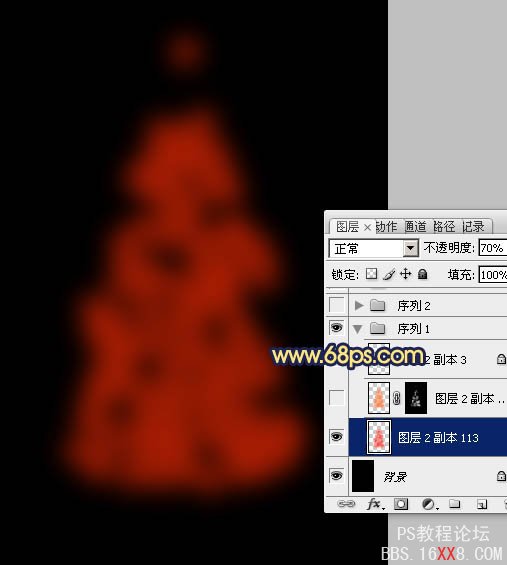
<圖1>
2、新建一個(gè)圖層,把前景顏色設(shè)置稍微亮一點(diǎn)的橙紅色,把下圖選區(qū)部分涂上高光。
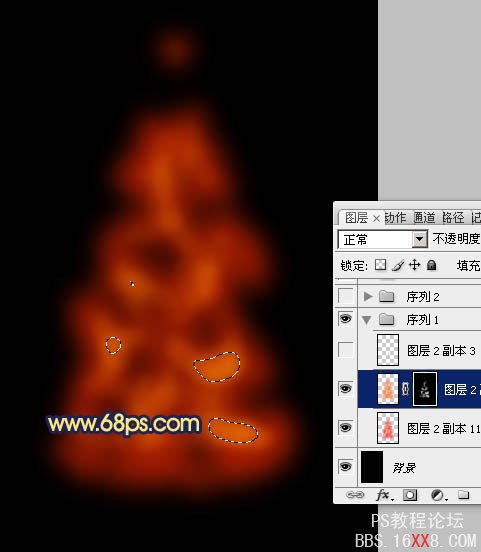
<圖2>
3、新建一個(gè)圖層,圖層混合模式改為“顏色減淡”,不透明度設(shè)置為:30%,選擇畫(huà)筆工具,筆刷設(shè)置為圓形的,硬度設(shè)置為:100%,不透明度設(shè)置為100%。把前景顏色設(shè)置為紅色,在底色上面加上一些小圓點(diǎn),如下圖。

<圖3>
4、新建一個(gè)圖層,適當(dāng)改變前景色,用畫(huà)筆刷上一些橙色圓點(diǎn),如下圖。

<圖4>
5、新建一個(gè)圖層,同上的方法再刷上一些黃綠色的光斑。局部可以用橡皮工具擦掉透明效果,如下圖。

<圖5>
6、新建一個(gè)圖層,繼續(xù)添加其它顏色光斑,效果如下圖。

<圖6>
7、新建一個(gè)圖層,用鋼筆工具勾出圖7所示的選區(qū),選擇漸變工具,顏色設(shè)置如圖8,拉出圖9所示的徑向漸變。

<圖7>
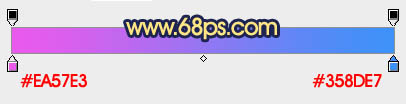
<圖8>

<圖9>
8、把圖層混合模式改為“濾色”,適當(dāng)降低圖層不透明度,效果如下圖。

<圖10>
9、同上的方法再制作其它曲線(xiàn)光束。難度雖然不大,不過(guò)要做的曲線(xiàn)還是蠻多的,需要多花點(diǎn)時(shí)間。

<圖11>

<圖12>

<圖13>
10、新建一個(gè)圖層,用鋼筆勾出頂部曲線(xiàn)選區(qū),拉上漸變色后,頂部涂上青色如圖14。取消選區(qū)后,用涂抹工具稍微涂抹一下,效果如圖15。

<圖14>

<圖15>
11、把頂部加上一些發(fā)光效果,如下圖。

<圖16>
12、新建一個(gè)圖層,按Ctrl + Alt + Shift + E 蓋印圖層。執(zhí)行:濾鏡 > 模糊 > 高斯模糊,數(shù)值為5,確定后把圖層混合模式改為“柔光”,不透明度改為:50%,效果如下圖。

<圖17>
13、新建一個(gè)圖層,蓋印圖層。適當(dāng)用涂抹工具修飾一下細(xì)節(jié),效果如下圖。

<圖18>
最后調(diào)整一下細(xì)節(jié),完成最終效果。




相關(guān)推薦
相關(guān)下載
熱門(mén)閱覽
- 1ps斗轉(zhuǎn)星移合成劉亦菲到性感女戰(zhàn)士身上(10P)
- 2模糊變清晰,在PS中如何把模糊試卷變清晰
- 3ps楊冪h合成李小璐圖教程
- 4ps CS4——無(wú)法完成請(qǐng)求,因?yàn)槲募袷侥K不能解析該文件。
- 5色階工具,一招搞定照片背后的“黑場(chǎng)”“白場(chǎng)”和“曝光”
- 6ps液化濾鏡
- 7軟件問(wèn)題,PS顯示字體有亂碼怎么辦
- 8軟件問(wèn)題,ps儲(chǔ)存文件遇到程序錯(cuò)誤不能儲(chǔ)存!
- 9LR磨皮教程,如何利用lightroom快速磨皮
- 10PS鼠繪奇幻的山谷美景白晝及星夜圖
- 11ps調(diào)出日系美女復(fù)古的黃色調(diào)教程
- 12photoshop把晴天變陰天效果教程
最新排行
- 1室內(nèi)人像,室內(nèi)情緒人像還能這樣調(diào)
- 2黑金風(fēng)格,打造炫酷城市黑金效果
- 3人物磨皮,用高低頻給人物進(jìn)行磨皮
- 4復(fù)古色調(diào),王家衛(wèi)式的港風(fēng)人物調(diào)色效果
- 5海報(bào)制作,制作炫酷的人物海報(bào)
- 6海報(bào)制作,制作時(shí)尚感十足的人物海報(bào)
- 7創(chuàng)意海報(bào),制作抽象的森林海報(bào)
- 8海報(bào)制作,制作超有氛圍感的黑幫人物海報(bào)
- 9碎片效果,制作文字消散創(chuàng)意海報(bào)
- 10人物海報(bào),制作漸變效果的人物封面海報(bào)
- 11文字人像,學(xué)習(xí)PS之人像文字海報(bào)制作
- 12噪點(diǎn)插畫(huà),制作迷宮噪點(diǎn)插畫(huà)

網(wǎng)友評(píng)論